По вашему запросу ничего не найдено :(
Убедитесь, что запрос написан правильно, или посмотрите другие
наши статьи:

Дистрибутив Linux, несмотря на версию и вид, имеет множество графических оболочек, которые позволяют искать файлы. Большинство из их них позволяют искать сами файлы, но, к сожалению, они редко позволяют искать по содержимому. А особенно рекурсивно. В статье покажем два способа того, как можно рекурсивно найти файлы, которые содержат ту или иную фразу. Поиск будет осуществлен по папкам и директориям внутри этих папок.
Найти фразу в файлах рекурсивно через консоль
Все просто. Открываем серверную консоль, подключившись по SSH. А далее, вводим команду:
grep -iRl "фраза" /директория/где/искать
Например, команда может выглядеть вот так:
grep -iRl "merionet" /home/user/merion
Команда найдет и выведет все файлы, которые содержат фразу merionet в директории /home/user/merion и во всех директориях, внутри этой папки. Мы используем следующие ключи:
-i - игнорировать регистра текста (большие или маленькие буквы);
-R - рекурсивно искать файлы в сабдиректориях;
-I - показывать названия файлов, вместо их содержимого;
Так же, вам могут быть полезны следующие ключи:
-n - показать номер строки, в которой находится фраза;
-w - показать место, где слово попадается;
Поиск слова через Midnight Commander
Так же, в консоли сервера, дайте команду:
mc
Эта команда запустит Midnight Commander. Кстати, если он у вас не установлен, его можно просто установить через yum:
yum install mc
Открыв mc, во вкладке Command выберите Find File и заполните поисковую форму как показано ниже:
Start at: - директория, где нужно осуществлять поиск;
File name: - маска поиска. Например, искать только в файлах расширения txt будет - *.txt;
Content - сама фраза;
Нажимаем OK и получаем результат:
Готово. Наслаждайтесь :)
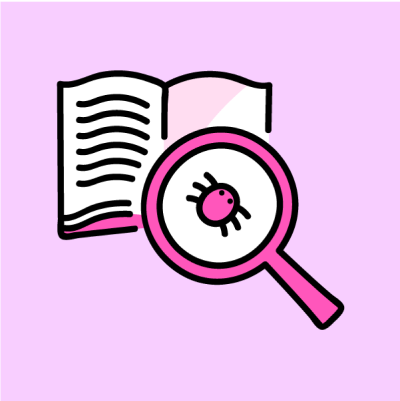
Любое крупное приложение должно сопровождаться несколькими наборами тестов, с помощью которых можно проверить его стабильность и производительность.
Существует большое количество различных тестов, каждый из которых имеет свое назначение и охватывает определенные аспекты приложения. Именно поэтому, когда вы тестируете свое приложение, вы должны убедиться, что ваш набор тестов сбалансирован и охватывает все аспекты.
Однако есть один тип тестов, который разработчики часто предпочитают другим, и поэтому им часто злоупотребляют. Этот «сквозное тестирование» (E2E - end-to-end testing).
Что такое сквозное тестирование?
Для тех, кто только начал штурмовать мир тестирования программного обеспечения, E2E-тестирование - это проверка вашего приложения от начала до конца вместе со всеми его зависимостями.
При проведении E2E-тестировании вы создаете среду, которая будет идентична той, которую будут использовать реальные пользователи приложения. А затем вы тестируете все действия, которые могут выполнять пользователи в вашем приложении.
С помощью сквозного тестирования вы проверяете весь рабочий поток целиком, например, вход на веб-сайт или покупку товара в интернет-магазине.
Если вы будете злоупотреблять E2Е-тестирование, то вы перевернете пирамиду тестирования. Я в такой ситуации был. В одном из своих проектов я планировал охватить большую часть приложения Е2Е-тестами или, что еще хуже, воспользоваться лишь один Е2Е-тест. К счастью, я передумал. Так вот, теперь я хочу поделиться с вами тем, что заставило меня передумать.
Почему не нужно пренебрегать пирамидой тестирования?
Хаотично написанные тесты сначала могут показаться вполне пригодными, но в конце концов они таковыми не окажутся.
Мы пишем тесты для того, чтобы выиграть больше времени, и мы делаем это с помощью методы и средства автоматизации тестирования. Конечно, можно было бы самостоятельно открывать приложения и тестировать их вручную. Если бы это нужно было сделать однократно, то проблем не было бы. Но так бывает крайне редко.
Программное обеспечение постоянно обновляется. Поэтому необходимо проводить регулярные тестирования для того, чтобы оставаться в курсе последних событий. Вы, конечно, можете ежедневно запускать все тесты вручную при каждом обновлении приложения. Но если вы один раз напишите набор тестов, а затем будете его запускать каждый раз, когда нужно будет протестировать какой-то из аспектов приложения, то вы сэкономите много времени.
У каждого теста есть свое назначение. Если вы будете использовать их не по назначению, то они могут вам больше навредить, чем помочь. Это связано с тем, что в итоге вы потратите больше времени на то, чтобы написать эти тесты, и на их сопровождение, чем на разработку самого приложения. Иными словами, вы останетесь без одного из самых больших преимуществ автоматизированного тестирования.
Хорошее начало – придерживаться пирамиды тестирования. Она поможет вам определить правильный баланс в тестированиях. Эта пирамида является отраслевым стандартом и используется с середины 2000-х годов по сей день, так как все еще считается эффективной.
Значит ли это, что разработчики никогда не пренебрегают этой пирамидой? Не совсем. Иногда пирамида бывает перевернутой, где большую часть тестов составляют Е2Е, а иногда она бывает похожа на песочные часы, где очень много юнит- и Е2Е-тестов, но с очень мало интеграционных тестов.
Три уровня пирамиды тестирования
Как правило, пирамида тестирования имеет три уровня: юнит-тесты, интеграционные тесты и сквозные тесты.
Юнит-тесты
Юнит-тесты, или модульные тесты, делают акцент на самых маленьких единицах кода, таких как функции и классы.
Они короткие и не зависят ни от каких-либо внешних пакетов, библиотек и классов. В противном случае, в ход идет имитированная реализация.
Если юнит-тест дает сбой, то найти причину проблемы не так сложно. Они также имеют небольшой диапазон тестирования, что делает их простыми в написании, быстрыми в работе и легкими в сопровождении.
Интеграционные тесты
Интеграционные тесты делают акцент на взаимодействии между двумя отдельными объектами. Как правило, они работают медленнее, потому что они требуют более серьезной настройки.
Если интеграционные тесты проваливаются, то найти проблему немного сложнее, так как диапазон ошибок больше.
Они также более сложные в написании и сопровождении, в основном потому, что они требуют более продвинутое имитирование и расширенную область тестирования.
Сквозные тесты
И наконец, сквозные тесты, или E2E-тесты. Они делают акцент на рабочих потоках, от самых простых до самых сложных. Эти тесты можно рассматривать как многоэтапные интеграционные тесты.
Они самые медленные, потому что они подразумевают сборку, развертывание, запуск браузера и выполнение действий внутри приложения.
Если сквозные тесты проваливаются, то найти проблему часто бывает очень сложно, потому что диапазон ошибок увеличивается до всего приложения. В принципе, по пути могло сломаться все что угодно.
Это, безоговорочно, самый сложный тип тестов для написания и сопровождения (из трех типов, которые рассмотрели здесь) из-за огромного диапазона тестирования и из-за того, что они охватывают все приложение.
Надеюсь, теперь вы понимаете, почему пирамида тестирования была спроектирована именно таким образом. Снизу-вверх каждый уровень тестирования говорит о снижении скорости и увеличении диапазона и сложности и усложнении сопровождения.
Именно поэтому важно не забывать о том, что E2E-тестирование не может полностью заменить другие методы – оно лишь предназначено для расширения их возможностей. Назначение Е2Е-тестирования четко определено, и тесты не должны выходить за его границы.
В идеале тесты должны выявлять ошибки настолько близко к корню пирамиды, насколько возможно. Е2Е-тест предназначен для проверки кнопок, форм, изменений, ссылок, внешних процессов и вообще всех функций рабочего потока.
Тестирование с кодом VS codeless-тестирование
В целом, существует два типа тестирования: ручное и автоматизированное тестирование. Это значит, что мы можем проводить тестирования либо вручную, либо с помощью сценариев.
Чаще используют именно второй метод. Но и автоматизированное тестирование можно разделить на две части: тестирование с кодом и codeless-тестирование.
Тестирование с кодом
Когда вы проводите тестирование с кодом, вы используете фреймворки, которые могут автоматизировать браузеры. Один из самых популярных инструментов – это Selenium, но я больше предпочитаю использовать в своих проектах Cypress (только для JavaScript). И тем не менее, работают они практически одинаково.
По сути, с помощью таких инструментов вы моделируете веб-браузеры и даете им указания для выполнения различные действия в вашем целевом приложении. После чего вы проверяете, отреагировало ли ваше приложение на соответствующие действия.
Это простой пример имитации, взятый из документации Cypress. Я привел его, чтобы вы могли лучше понять, как работает этот инструмент:
Давайте посмотрим, что тут происходит:
Допустим, пользователь посещает сайт
https://example.cypress.io
Когда она нажимает на ссылку с пометкой type, URL-адрес должен добавить /commands/actions
Если он вводит «fake@email.com» в поле ввода .action-email, тогда ввод .action-email принимает значение «fake@email.com».
Codeless-тестирование
В ситуации с codeless-тестированием вы используете фреймворки на базе искусственного интеллекта, которые запоминают ваши действия. И основываясь на некоторой дополнительной информации, они проверяют, отвечает ли ваше целевое приложение на действия должным образом.
Эти инструменты часто выглядят как малокодовые платформы для разработки, где вы перемещаете различные панели. Один из таких инструментов – TestCraft, codeless-решение, разработанное на платформе Selenium.
Как правило, эти инструменты стоят дороже из-за того, то такие функции, как создание, сопровождение и запуск тестов выполняются с помощью простого перемещения панелей, а также из-за того, что для проведения тесто не нужно уметь писать программный код. Но я упомянул здесь про TestCraft, потому что у них есть бесплатная версия, которая включает в себя практически все.
Конечно, если речь идет о скорости и деньгах, то codeless-решение может оказаться вам больше по душе, но они все еще достаточно новые. Поэтому они пока не могут иметь ту сложность наборов тестов, которой можно достичь, написав код самостоятельно.
Если в целевом приложении есть очень сложные рабочие потоки, которые включают в себя несколько подвижных частей, то вам больше подойдет классический вариант тестирования. Но если сложных потоков нет, то вы можете воспользоваться codeless-решением.
Подведение итогов
Написание тестов – обязательное требование для любого приложения. Если вы будете следовать всем правилам и писать наборы тестов исходя из их типов, то они только улучшат ваше приложение, а также их будет довольно просто написать и сопровождать.
Использовать сквозные тесты, как и любые другие, следует только для того, для чего они предназначены. Они предназначены для тестирования рабочего потока приложения от начала и до конца путем воспроизведения реальных пользовательских сценариев. Но помните, что большинство ошибок следует выявлять как можно ближе к корню.

Создание VLAN-ов, как и все другие конфигурации на сетевом оборудование, достигается путем ввода соответствующих команд. В этой статье рассматриваются настройка разных типов VLAN на коммутаторах Cisco.
Диапазоны VLAN на коммутаторах Catalyst
В зависимости от модели, коммутаторы Cisco поддерживает разное число VLAN. Числа поддерживаемых VLAN обычно вполне достаточно для задач большинства компаний. Например, коммутаторы Cisco Catalyst 2960 и 3650 поддерживают больше 4000 виртуальных сетей. Нормальный диапазон VLAN начинается от 1 до 1005, а расширенный – от 1006 до 4094. На выводе внизу можно увидеть VLAN по умолчание на коммутаторе Cisco Catalyst 2960 с Cisco IOS 15 версии.
Switch# show vlan brief
VLAN Name Status Ports
---- ----------------- ------- --------------------
1 default active Fa0/1, Fa0/2, Fa0/3, Fa0/4
Fa0/5, Fa0/6, Fa0/7, Fa0/8
Fa0/9, Fa0/10, Fa0/11, Fa0/12
Fa0/13, Fa0/14, Fa0/15, Fa0/16
Fa0/17, Fa0/18, Fa0/19, Fa0/20
Fa0/21, Fa0/22, Fa0/23, Fa0/24
Gi0/1, Gi0/2
1002 fddi-default act/unsup
1003 token-ring-default act/unsup
1004 fddinet-default act/unsup
1005 trnet-default act/unsup
Нормальный диапазон VLAN
Ниже перечислены основные характеристики нормального диапазона:
Они используются в малых, средних и больших сетях;
Нумерация начинается от 1 до 1005;
Идентификаторы с 1002 до 1005 зарезервированы для устаревших сетей (Token Ring, FDDI);
Идентификаторы с 1002 до 1005 созданы автоматически и не могут быть удалены;
Созданные VLAN хранятся в памяти коммутатора в файле базы данных VLAN, именуемого vlan.dat;
VTP, если настроен, помогает распространять все VLAN между коммутаторами.
Расширенный диапазон
Ниже перечислены основные характеристики расширенного VLAN:
Используется провайдерами и очень большими компаниями;
Нумерация начинается с 1006 по 4094;
По умолчанию, они хранятся в running-config;
Имеют меньшую функциональность, чем нормальные VLAN;
Для настройки расширенного VLAN VTP должен работать в режиме transparent.
Примечание: Ограничение количества доступных VLAN продиктовано особенностями заголовка 802.1Q. Полю VLAN ID заголовка 802.1Q IEEE выделено всего 12 бит, поэтому 4096 -- верхняя граница доступных VLAN на коммутаторах Catalyst. А если нужно больше, то можно обратиться к такой технологии как VXLAN.
Команды для создания VLAN
Когда создается VLAN нормального диапазона, как уже было отмечено, эти настройки хранятся в файле vlan.dat, то есть не нужно вводить команды copy running-config startup-config или write memory. Тем не менее, чтобы не потерять изменения сделанные наряду с созданием VLAN, рекомендуется сохранять текущую конфигурацию.
В таблице ниже перечислены команды, которые нужно вводит для создания VLAN и присвоения им названия. Хорошей практикой считается давать VLAN понятные названия, чтобы облегчить поиск и устранение проблем в будущем.
ЗадачаIOS командаВойти в режим глобальной конфигурацииSwitch# configure terminalСоздать VLAN с валидным IDSwitch(config)# vlan vlan-idУказать уникальное имя для идентификации VLANSwitch(config-vlan)# name vlan-nameВернуться в привилегированный режим EXECSwitch(config-vlan)# end
Пример создания VLAN
В топологии ниже, порт к которому подключен ПК Stundent, еще не добавлен ни в один VLAN, но у него есть IP 172.17.20.22, который принадлежит VLAN 20.
Пример ниже демонстрирует настройку VLAN 20 с названием student на коммутаторе S1.
S1# configure terminal
S1(config)# vlan 20
S1(config-vlan)# name student
S1(config-vlan)# end
Примечание: Кроме создание VLAN-ов по одному, так же есть возможность создания нескольких влан, вводя их идентификаторы через запятые или дефис. Например, команда vlan 100,102,105-107 в режиме конфигурации создаст сразу 5 VLAN-ов с идентификаторами 100, 102, 105, 106, и 107
Добавление портов в VLAN
После создания VLAN, следующий шаг – это добавление нужных портов в конкретный VLAN.
В таблице ниже приведены команды для переведения порта в режим access и добавления в конкретный VLAN. Команда switchport mode access опциональна, но в целях безопасности рекомендуется вводить ее, так как она принудительно переводит порт в режим access, что помогает защищаться от атак вроде VLAN Hopping.
ЗадачаIOS командаВойти в режим глобальной конфигурацииSwitch# configure terminalВойти в режим конфигурации интерфейсаSwitch(config)# interface interface-idУстановить порт в режим accessSwitch(config-if)# switchport mode accessПрисвоить порт VLAN'у.Switch(config-if)# switchport access vlan vlan-idВернуться в привилегированный режим EXECSwitch(config-if)# end
Примечание: Для одновременной конфигурации нескольких портов можно воспользоваться командой interface range.
Пример присвоения порту VLAN
В топологии ниже порт F0/6 коммутатора S1 настроен в режиме access и добавлен в VLAN 20. Теперь любое устройство, подключенное к данному порту, будет в 20-ом VLAN-е, как и ПК2 в нашем случае.
А ниже приведен пример команд для реализации вышеуказанной цели.
S1# configure terminal
S1(config)# interface fa0/6
S1(config-if)# switchport mode access
S1(config-if)# switchport access vlan 20
S1(config-if)# end
VLAN настраивается на порту коммутатора, а не на конечном устройстве. ПК2 присвоен IP адреси маска подсети, которая относиться к VLAN 20, а последний указан на порту коммутатора. Если VLAN 20 настроить на другом коммутаторе, администратор сети должен настроить другой компьютер так, чтобы он был в одной подсети с ПК2 (172.17.20.0/24).
VLAN данных и голосовой VLAN
На порту коммутатора в режиме access можно настроить не более одного VLAN-а данных. Тем не менее, на том же порту можно настроить голосовой VLAN. Например, порт к которому подключены IP телефон и конечное устройство, может быть сразу в двух VLAN-ах, - голосовом и VLAN-е данных.
Например, в топологии ниже, ПК5 подключен к IP телефону, который в свою очередь подключен к порту F0/18 коммутатора S3. Для реализации данной идеи созданы VLAN данных и голосовой VLAN.
Пример голосового VLAN и VLAN данных
Чтобы настроить на интерфейсе голосовой VLAN используется команда switchport voice vlan [vlan-id] в режиме конфигурации порта на коммутаторе.
В сетях, где поддерживается голосовой трафик, обычно настраиваются различные QoS. Голосовой трафик должен быть маркирован доверенным, как только попадет на интерфейс. Чтобы пометить голосовой трафик как доверенный, а так же указать какое поле пакета используется для классификации трафика, применяется команда mls qos trust [cos | device cisco-phone | dscp | ip-precedence] в режиме конфигурации интерфейса.
Конфигурация в примере ниже создаст два VLAN-а и присвоит порту F0/18 коммутатора S3 VLAN данных с идентификатором 20, а также голосовой VLAN 150 и включит QoS, на основе CoS.
S3(config)# vlan 20
S3(config-vlan)# name student
S3(config-vlan)# vlan 150
S3(config-vlan)# name VOICE
S3(config-vlan)# exit
S3(config)# interface fa0/18
S3(config-if)# switchport mode access
S3(config-if)# switchport access vlan 20
S3(config-if)# mls qos trust cos
S3(config-if)# switchport voice vlan 150
S3(config-if)# end
Если на коммутаторе еще не создан нужный VLAN команда switchport access vlan принудительно создаст его. Например, VLAN 30 не выводится при вводе команды switchport vlan brief. Но если ввести команду switchport access vlan 30 без предварительного создания под любым интерфейсом на терминале выведется соответствующее сообщение:
% Access VLAN does not exist. Creating vlan 30
Проверка настроек VLAN
После настроек VLAN, правильность конфигурации можно проверить с помощью команды show с последующим ключевым словом.
Команда show vlan выводит список существующих VLAN. Данной команде можно задать разные параметры. Полный синтаксис команды такой: show vlan [brief | id vlan-id | name vlan-name | summary].
В таблице описываются параметры команды show vlan.
ЗадачаОпция командыОтображение имени, статуса и портов VLAN по одной VLAN на строкуbriefОтображение информации об определенном номере VLAN ID. Для vlan-id диапазон от 1 до 4094id vlan-idОтображение информации об определенном имени VLAN. Vlan-name - это строка ASCII от 1 до 32 символов.name vlan-nameОтображение сводной информации о VLANsummary
Команда show vlan summary выводит количество настроенных VLAN на коммутаторе:
S1# show vlan summary
Number of existing VLANs : 7
Number of existing VTP VLANs : 7
Number of existing extended VLANS : 0
Есть и другие полезные команды вроде show interfaces interface-id switchport и show interfaces vlan vlan-id. Например, команда show interfaces fa0/18 switchport может использоваться для проверки правильно ли присвоен интерфейс F0/18 к голосовому VLAN и VLAN данных.
S1# show interfaces fa0/18 switchport
Name: Fa0/18
Switchport: Enabled
Administrative Mode: static access
Operational Mode: static access
Administrative Trunking Encapsulation: dot1q
Operational Trunking Encapsulation: native
Negotiation of Trunking: Off
Access Mode VLAN: 20 (student)
Trunking Native Mode VLAN: 1 (default)
Voice VLAN: 150
Administrative private-vlan host-association: none
(Output omitted)
Переназначение VLAN на интерфейсе
Есть несколько вариантов переназначения интерфейсу VLAN-а.
Если неправильно сконфигурировали VLAN на интерфейсе, просто введите команду switchport access vlan vlan-id подставив нужный VLAN. Например, представим что порт F0/18 добавлен в VLAN по умолчанию VLAN 1. Чтобы поменять на VLAN 20, достаточно ввести switchport access vlan 20.
Чтобы вернуть обратно в VLAN по умолчанию в режиме конфигурации интерфейса введите команду no switchport access vlan.
На выводе ниже можно убедиться, что 18-ый порт коммутатора находится в VLAN по умолчанию.
S1(config)# interface fa0/18
S1(config-if)# no switchport access vlan
S1(config-if)# end
S1#
S1# show vlan brief
VLAN Name Status Ports
---- ------------------ --------- -------------------------------
1 default active Fa0/1, Fa0/2, Fa0/3, Fa0/4
Fa0/5, Fa0/6, Fa0/7, Fa0/8
Fa0/9, Fa0/10, Fa0/11, Fa0/12
Fa0/13, Fa0/14, Fa0/15, Fa0/16
Fa0/17, Fa0/18, Fa0/19, Fa0/20
Fa0/21, Fa0/22, Fa0/23, Fa0/24
Gi0/1, Gi0/2
20 student active
1002 fddi-default act/unsup
1003 token-ring-default act/unsup
1004 fddinet-default act/unsup
1005 trnet-default act/unsup
Следует заметить, что 20-ый VLAN все еще активен, несмотря на то, что под ним нет никакого интерфейса.
Чтобы убедиться, что на 18-ый порт в VLAN 1, можно воспользоваться командой show interfaces f0/18 switchport:
S1# show interfaces fa0/18 switchport
Name: Fa0/18
Switchport: Enabled
Administrative Mode: static access
Operational Mode: static access
Administrative Trunking Encapsulation: negotiate
Operational Trunking Encapsulation: native
Negotiation of Trunking: Off
Access Mode VLAN: 1 (default)
Trunking Native Mode VLAN: 1 (default)
Удаление VLAN
Для удаления VLAN используется команда no vlan vlan-id в глобальном режиме конфигурации.
Внимание: Прежде чем удалить VLAN убедитесь, что все интерфейсам с данным VLAN назначен другой.
Чтобы удалить весь файл vlan.dat введите команду delete flash:vlan.dat в привилегированном режиме EXEC. После перезагрузки все настроенные на коммутаторе VLAN удалятся.
Примечание: Чтобы сбросить коммутаторы Catalyst до заводских настроек отсоедините все кабели кроме кабеля питания и консольного кабеля, от коммутатора. Затем введите erase startup-config после него delete vlan.dat. После перезагрузки коммутатор сбросится до первоначальных настроек.
Настройка Trunk
После создания и настройки VLAN, пора перейти к конфигурации Trunk портов. Trunk это связь на втором уровне OSI между коммутаторами, который пропускает все VLAN (если список разрешенных VLAN явно не указан).
Для настройки интерфейса в режиме Trunk нужно воспользоваться команды, указанные ниже в таблице:
ЗадачаIOS командаВойти в режим глобальной конфигурацииSwitch# configure terminalВойти в режим конфигурации интерфейсаSwitch(config)# interface interface-idУстановите порт в режим постоянного транкингаSwitch(config-if)# switchport mode trunkУстанавливает для native VLAN значение, отличное от VLAN 1Switch(config-if)# switchport trunk native vlan vlan-idУкажите список VLAN, разрешенных для транкаSwitch(config-if)# switchport trunk allowed vlan vlan-listВернуться в привилегированный режим EXECSwitch(config-if)# end
Пример настройки Trunk
В топологии ниже VLAN 10, 20 и 30 обслуживают компьютеры Faculty, Student и Guest. Порт F0/1 коммутатора S1 настроек в режиме Trunk и пропускает VLAN-ы 10, 20, 30. VLAN 99 настроен в качестве native (VLAN по умолчанию).
В данном примере показывается настройка порта в режиме trunk, смена VLAN по умолчанию и ограничение разрешенных VLAN.
S1(config)# interface fastEthernet 0/1
S1(config-if)# switchport mode trunk
S1(config-if)# switchport trunk native vlan 99
S1(config-if)# switchport trunk allowed vlan 10,20,30,99
S1(config-if)# end
Примечание: В данном примере подразумевается, что используется коммутатор Cisco Catalyst 2960, в котором порты по умолчанию используют 802.1Q. На других коммутаторах может понадобиться ручная настройка режима энкапсуляции на интерфейсе. Так же следует настроить VLAN по умолчанию на обоих концах, иначе коммутатор будет выдавать ошибки.
Проверка настройки Trunk
Вывод ниже демонстрирует настройки интерфейса Fa0/1 коммутатора S1. Данный вывод получен с помощью команды show interfaces interface-ID switchport:
S1# show interfaces fa0/1 switchport
Name: Fa0/1
Switchport: Enabled
Administrative Mode: trunk
Operational Mode: trunk
Administrative Trunking Encapsulation: dot1q
Operational Trunking Encapsulation: dot1q
Negotiation of Trunking: On
Access Mode VLAN: 1 (default)
Trunking Native Mode VLAN: 99 (VLAN0099)
Administrative Native VLAN tagging: enabled
Voice VLAN: none
Administrative private-vlan host-association: none
Administrative private-vlan mapping: none
Administrative private-vlan trunk native VLAN: none
Administrative private-vlan trunk Native VLAN tagging: enabled
Administrative private-vlan trunk encapsulation: dot1q
Administrative private-vlan trunk normal VLANs: none
Administrative private-vlan trunk associations: none
Administrative private-vlan trunk mappings: none
Operational private-vlan: none
Trunking VLANs Enabled: ALL
Pruning VLANs Enabled: 2-1001
(output omitted)
Подчеркнутые части показывают режим работы интерфейса и нативный VLAN.
Сброс trunk до настроек по умолчанию
Для сброса настроек транкового интерфейса используйте команды no switchport trunk allowed vlan и no switchport trunk native vlan. После сброса настроек данный порт будет пропускать все VLAN-ы и VLAN-ом по умолчанию будет VLAN 1.
S1(config)# interface fa0/1
S1(config-if)# no switchport trunk allowed vlan
S1(config-if)# no switchport trunk native vlan
S1(config-if)# end
Вывод команды show interfaces f0/1 switchport показывает, что порт сброшен до настроек по умолчанию:
S1# show interfaces fa0/1 switchport
Name: Fa0/1
Switchport: Enabled
Administrative Mode: trunk
Operational Mode: trunk
Administrative Trunking Encapsulation: dot1q
Operational Trunking Encapsulation: dot1q
Negotiation of Trunking: On
Access Mode VLAN: 1 (default)
Trunking Native Mode VLAN: 1 (default)
Administrative Native VLAN tagging: enabled
Voice VLAN: none
Administrative private-vlan host-association: none
Administrative private-vlan mapping: none
Administrative private-vlan trunk native VLAN: none
Administrative private-vlan trunk Native VLAN tagging: enabled
Administrative private-vlan trunk encapsulation: dot1q
Administrative private-vlan trunk normal VLANs: none
Administrative private-vlan trunk associations: none
Administrative private-vlan trunk mappings: none
Operational private-vlan: none
Trunking VLANs Enabled: ALL
Pruning VLANs Enabled: 2-1001
(output omitted)
В вывод ниже показывает команды, которые используются для смены режима работы интерфейс с trunk на access.
S1(config)# interface fa0/1
S1(config-if)# switchport mode access
S1(config-if)# end
S1# show interfaces fa0/1 switchport
Name: Fa0/1
Switchport: Enabled
Administrative Mode: static access
Operational Mode: static access
Administrative Trunking Encapsulation: dot1q
Operational Trunking Encapsulation: native
Negotiation of Trunking: Off
Access Mode VLAN: 1 (default)
Trunking Native Mode VLAN: 1 (default)
Administrative Native VLAN tagging: enabled
(output omitted)
